
Talaan ng mga Nilalaman:
- Mga gamit
- Hakbang 1: Mga Kinakailangan
- Hakbang 2: Mga Pag-iingat sa Kaligtasan
- Hakbang 3: Mga Pahiwatig at Tip
- Hakbang 4: Ang Agham sa Likod ng Device
- Hakbang 5: Ihubad at Gupitin ang mga Wires
- Hakbang 6: I-loop ang Isang Dulo ng bawat Wire
- Hakbang 7: Hanapin ang Mga Katugmang Mga Pins Sa ilalim ng Screen
- Hakbang 8: Ikabit ang mga Wires sa TFT Touch Shield Pins
- Hakbang 9: higpitan ang Wire Loops
- Hakbang 10: I-plug ang TFT Touch Shield
- Hakbang 11: I-plug ang mga Wires Sa Breadboard
- Hakbang 12: Ikonekta ang Iyong 3-lead Accessory
- Hakbang 13: Ikonekta ang Iyong EEG Sensor sa isang Wire
- Hakbang 14: Ikonekta ang EEG sa Breadboard
- Hakbang 15: Idikit ang Mga Elektroda sa Iyong Unahan
- Hakbang 16: I-plug ang Iyong Sarili
- Hakbang 17: I-secure ang mga Wires (opsyonal)
- Hakbang 18: Ipasok ang 9V Battery Sa Battery Pack
- Hakbang 19: I-plug ang 9V Battery Pack
- Hakbang 20: Kunin ang Code Mula sa Github
- Hakbang 21: I-download ang Mga Naaangkop na Aklatan
- Hakbang 22: I-plug ang Arduino UNO sa Iyong Computer
- Hakbang 23: I-upload ang Code
- Hakbang 24: Ang Wakas na Produkto
- Hakbang 25: Diagram ng EAGLE
- Hakbang 26: Pagbasa ng Data
- Hakbang 27: Pagbukas ng Serial Monitor (Opsyonal)
- Hakbang 28: Kumuha ng Pagbasa sa Serial Monitor (Opsyonal)
- Hakbang 29: Kopyahin ang Iyong Mga Resulta (Opsyonal)
- Hakbang 30: I-paste ang Mga Resulta sa Isang Dokumento ng Teksto. (Opsyonal)
- Hakbang 31: I-save ang Mga Resulta Bilang isang.txt File. (Opsyonal)
- Hakbang 32: Karagdagang Mga Ideya
- May -akda John Day [email protected].
- Public 2024-01-30 13:11.
- Huling binago 2025-01-23 15:12.
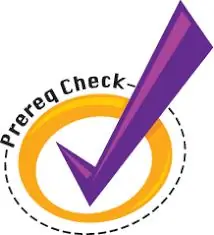

Hinihingi ng buhay sa kolehiyo ang pagtuon para sa mga klase, takdang-aralin at proyekto. Maraming mag-aaral ang nahihirapang mag-focus sa mga oras na ito kung kaya't bakit ang pagsubaybay at pag-unawa sa iyong kakayahang mag-focus ay napakahalaga. Lumikha kami ng isang aparato ng biosensor na sumusukat sa iyong mga utak ng alon upang masukat ang iyong antas ng pokus at ipinapakita ang data upang makita mo. Ang akronim na "EEG" ay nangangahulugang electroencephalograph, na nangangahulugang ito ay isang makina na ginagamit upang maitala ang aktibidad ng elektrisidad sa utak.
Ang biosensor na ito ay nangangailangan ng isang input ng signal ng EEG at ang iyong daliri upang pindutin ang screen upang makabuo ng isang frequency graph at maaaring makuha ang data (opsyonal) na maaaring makopya sa Excel.
Pagwawaksi: Ang biosensor na ito ay HINDI isang aparatong medikal.
Mga gamit
- Arduino Uno ($ 23)
- Breadboard ($ 5.50)
- 2.8 "TFT Touch Shield para sa Arduino na may Resistive Touch Screen ($ 34.95)
- Mga Wires ($ 0.95)
- EEG Bitalino ($ 40.79)
- Electrodes ($ 9.13)
- 3-lead accessory ($ 21.48)
- Alkohol swab ($ 4.65) (opsyonal)
- 9V na baterya ($ 2.18)
- 9V May hawak ng baterya ($ 1.69)
- USB 2.0 Cable type A / B $ 3.95)
-
Mga kasangkapan
- Wire Stripper ($ 6.26)
- Hairband / headphones upang ma-secure ang mga wire sa itaas ng iyong ulo (opsyonal)
Kabuuang gastos: $ 142 (depende sa pagbagu-bago ng presyo)
Hakbang 1: Mga Kinakailangan

-
Ang ilang pangunahing kaalaman sa kung paano binabasa ang mga utak ng alon ay makakatulong upang maunawaan ang grap, ngunit hindi kinakailangan.
Ito ay isang mahusay na mapagkukunan para sa ilang pangunahing impormasyon sa background.
- Kakailanganin mo rin ng pag-access sa GitHub website upang makuha ang aming code.
- Kakailanganin mong i-download ang application ng Arduino.
Hakbang 2: Mga Pag-iingat sa Kaligtasan
- Siguraduhin na ang circuit ay hindi pinapatakbo (naka-off ang pack ng baterya, hindi naka-plug in ang USB) kapag binabago ang circuit.
- Siguraduhing walang mga likido sa malapit na maaaring mapunta sa circuit.
- BABALA: HINDI ito isang medikal na aparato at walang parehong kawastuhan. Gumamit ng tamang EEG kung kailangan mong gumawa ng isang pag-aaral sa mga utak ng alon.
- Panatilihing tuyo ang iyong mga kamay kapag nagtatrabaho sa circuit o biosensor.
Hakbang 3: Mga Pahiwatig at Tip
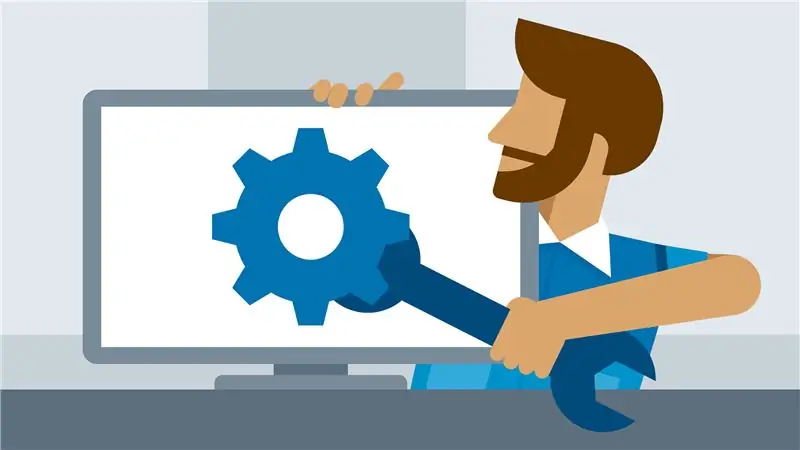
Pag-troubleshoot
- Tiyaking nakakonekta ang iyong mga wire sa tamang mga pin. Kung hindi, lilitaw ang isang hindi maunawaan na pagbabasa.
- Kapag na-plug mo ang iyong screen, tiyaking hindi mo naakma ang lahat ng isang pin na mas mababa (kung napansin mo na ang alinman sa mga screen pin ay hindi konektado, ito ang dahilan)
- Tiyaking na-plug mo nang maayos ang BITalino (batay sa logo at pag-sign ng EEG tulad ng nakikita sa mga tagubilin)
- Siguraduhin kung ang screen ay nakakabit nang maayos sa isang punto na ang metal ng mga pin ay hindi na nakikita.
- Kung nabigo ang code sa pag-ipon at hindi sila makahanap ng isang tiyak na silid-aklatan, tiyaking na-install mo ang lahat ng mga nabanggit na aklatan.
Mga Pananaw
Alalahaning isipin ang espasyo na kailangan mong i-strip ang kawad bago mo ito gupitin hanggang sa haba
- Bago ilapat ang mga electrode sa iyong noo, Siguraduhing hugasan at patuyuin muna ito o gumamit ng alkohol swab upang mabawasan ang impedance.
- Ang paggamit ng isang Arduino Mega ay magbibigay ng labis na mga Analog at Digital na pin, na nangangahulugang hindi mo kailangang "ibahagi" ang mga pin sa pagitan ng mga wire at ng screen tulad ng ginagawa namin sa modelong ito.
Hakbang 4: Ang Agham sa Likod ng Device
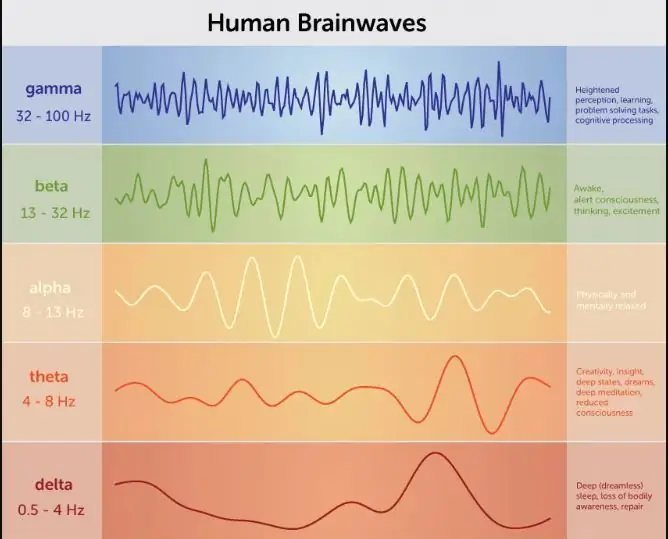
Gumagawa ang iyong utak ng iba't ibang mga dalas ng mga signal ng elektrisidad depende sa antas ng iyong kamalayan / pagtuon. Gumagawa ito ng Gamma waves (32-100 Hz) kapag ito ay lubos na nakatuon sa isang gawain, pagproseso ng impormasyon o pag-aaral. Gumagawa ito ng mga alon ng Beta (13-32 Hz) kapag ikaw ay alerto, nag-iisip o nasasabik. Ang mga alon ng Alpha (8-13 Hz) ay ginawa kung ikaw ay lundo sa pisikal at itak. Ang mga alon ng Theta (4-8 Hz) ay nangyayari sa panahon ng malalim na pagninilay o pagtulog ng REM (mabilis na paggalaw ng mata). Ang mga Delta alon (<4 Hz) ay nangyayari habang malalim, walang panaginip na pagtulog.
Ipaalam sa iyo ng aming sensor kung magkano ang bawat alon na naroroon upang payagan kang masukat ang iyong antas ng pokus. Nakita lamang nito ang mga haba ng daluyong mula sa 0Hz-59Hz, na kung saan ay ang saklaw kung saan nangyayari ang karamihan sa mga utak.
Kung mas gusto mo ang isang video tutorial, narito ang isang magandang video na maaari mong panoorin.
Sa aming intro video, napag-usapan namin ang tungkol sa Fast Fourier Transform. Ipinapaliwanag ng video na ito kung ano iyon.
Hakbang 5: Ihubad at Gupitin ang mga Wires

Para sa pinakamahusay na mga resulta, kakailanganin mo ng 3 piraso sa minimum na 5 haba.
Kung hindi ka pa naghuhubad ng kawad dati, narito ang isang simpleng tutorial.
Tip: Kapag pinutol mo ang kawad, tiyaking mag-iiwan ng puwang para sa paghuhubad ng kawad.
Hakbang 6: I-loop ang Isang Dulo ng bawat Wire

Ang layunin dito ay upang lumikha ng isang loop sa isang dulo ng nakalantad na bahagi ng kawad. Ang loop na ito ay dapat na halos pareho sa laki ng mga pin sa ilalim ng TFT Touch Shield o bahagyang mas malaki.
Hakbang 7: Hanapin ang Mga Katugmang Mga Pins Sa ilalim ng Screen

Ihambing ang Arduino Uno at sa ilalim ng screen upang makilala ang mga kaukulang pin para sa 3.3V, GND at A5.
Pahiwatig: Kung titingnan mo nang mabuti, maaari mong makita ang mga pulang bilog sa larawan na umiikot sa mga pin ng interes.
Hakbang 8: Ikabit ang mga Wires sa TFT Touch Shield Pins

Ikabit ang mga loop na ginawa mo papunta sa mga pin ng TFT Touch Shield na tumutugma sa output ng 3.3V, GND at A5 analog pin sa Arduino.
Tip: Kung hindi ka sigurado kung alin ang ilalagay dito, maaari mong gamitin ang mga nakalarawan sa larawan sa itaas.
Hakbang 9: higpitan ang Wire Loops
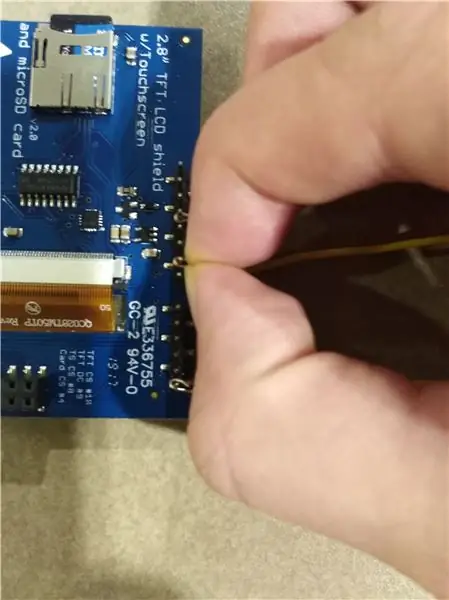
Kurutin ang metal na bahagi ng wire loop upang higpitan ito. Titiyakin nito ang isang mas mahusay na koneksyon.
Hakbang 10: I-plug ang TFT Touch Shield

Gamitin ang iyong mga daliri upang ma-secure ang mga wire sa kanilang mga lugar at i-flip ang TFT Touch Shield. I-plug ito sa Arduino.
Hakbang 11: I-plug ang mga Wires Sa Breadboard

Ikonekta ang
- 3.3V wire sa haligi + sa breadboard.
- GND wire sa - haligi sa breadboard.
- A5 wire sa anumang hilera sa breadboard.
Tip: Ang mga wires na nakikita mong tumatakbo sa screen ay para sa mga hangarin sa paglalarawan. Pinili naming patakbuhin ang mga wire sa ilalim ng screen dahil ang mga wire na mayroon kami ay masyadong maikli.
Hakbang 12: Ikonekta ang Iyong 3-lead Accessory

Ikonekta ang 3-lead accessory sa BITalino EEG sensor. I-plug ito sa gilid na may label na "EEG".
Hakbang 13: Ikonekta ang Iyong EEG Sensor sa isang Wire

Ikonekta ang iyong wire EEG sensor sa gilid na may logo na BITalino dito.
Hakbang 14: Ikonekta ang EEG sa Breadboard

Ikonekta ang kabilang dulo ng mga wire sa breadboard tulad ng nakikita sa larawan.
- Ikonekta ang pulang kawad sa + haligi ng breadboard
- Ikonekta ang itim na kawad sa - haligi ng breadboard
- Ikonekta ang lila na kawad sa hilera gamit ang kawad mula sa A5 pin.
Hakbang 15: Idikit ang Mga Elektroda sa Iyong Unahan

Balatan ang mga electrode at idikit ito sa iyong noo tulad ng nakikita sa larawan.
Hakbang 16: I-plug ang Iyong Sarili

Naging isa sa circuit sa pamamagitan ng pagkonekta sa mga dulo ng 3-lead accessory sa mga electrode sa iyong noo. Ang metal bit sa elektrod ay dapat magkasya nang maayos sa mga butas ng 3-lead accessory.
Hindi mahalaga kung aling tingga ang pupunta sa aling elektrod basta ang puti ay nasa gitna.
Hakbang 17: I-secure ang mga Wires (opsyonal)

Kung hindi mo nais ang mga wires na humahadlang sa iyong pagtingin, i-slick ang mga ito sa itaas ng iyong ulo at i-secure ang mga ito sa isang bagay. Pinili kong gumamit ng mga headphone upang magawa ito.
Hakbang 18: Ipasok ang 9V Battery Sa Battery Pack
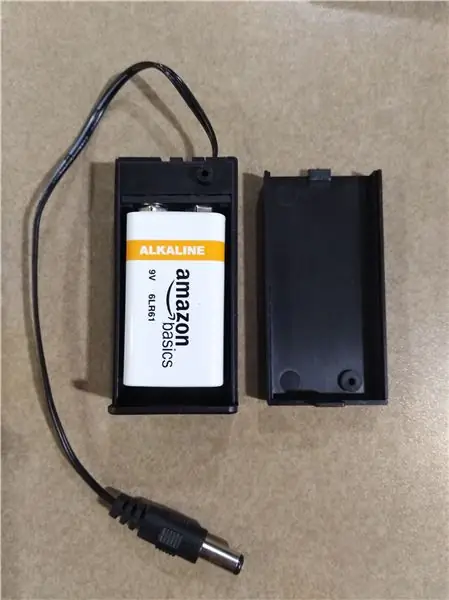
Ipasok ang baterya ng 9V sa pack ng baterya.
Hakbang 19: I-plug ang 9V Battery Pack

Isaksak ang pack ng baterya ng 9V sa port na ipinapakita sa larawan. Panatilihing naka-off ang pack ng baterya kapag ginawa mo ito.
Hakbang 20: Kunin ang Code Mula sa Github
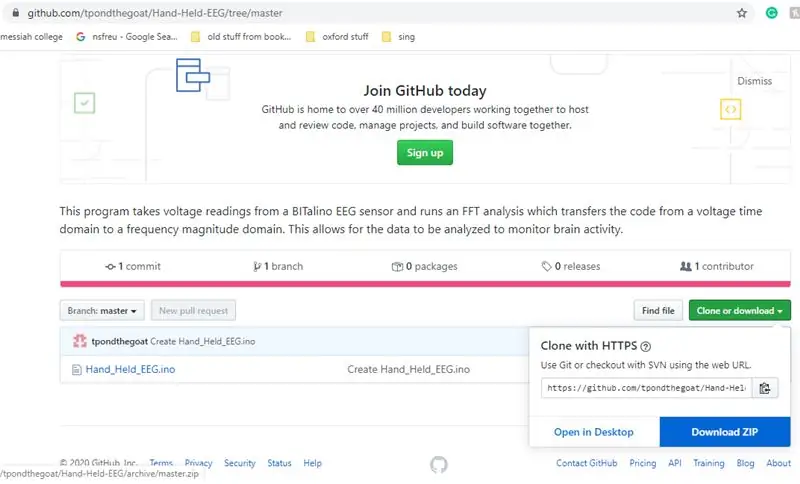
- Pumunta sa link na ito:
- Mag-click sa Hand_Held_EEG.ino file. Kopyahin at i-paste ang code sa iyong window ng Arduino.
Bilang kahalili, maaari kang mag-click sa berdeng "clone o mag-download" na pindutan, i-save ito bilang isang zip, pagkatapos ay i-extract ang file at buksan ito
Hakbang 21: I-download ang Mga Naaangkop na Aklatan
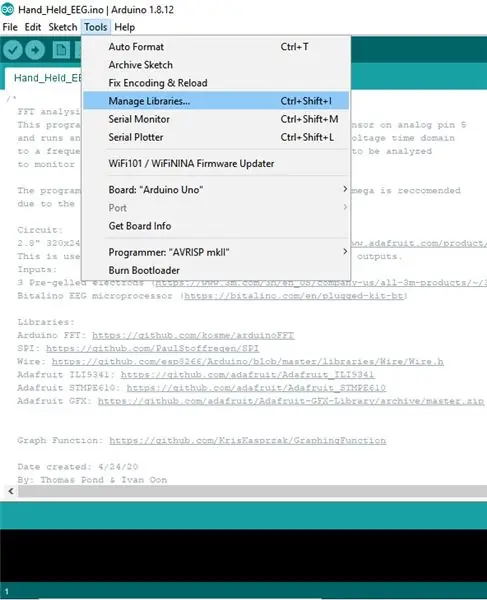
Kapag tinangka mong isulat ang code, sasabihan ka na maghanap para sa mga partikular na aklatan.
- Pumunta sa mga tool> Pamahalaan ang Mga Aklatan
- I-type ang library na kailangan mo sa search bar. I-download ang isa na pinaka tumutugma sa nais na library.
-
Ito ang mga aklatan na kakailanganin mo:
- arduinoFFT.h
- Adafruit_GFX.h
- SPI.h
- Wire.h
- Adafruit_STMPE610.h
- Adafruit_ILI9341.
Bilang kahalili, maaari mong i-download ang mga aklatan mula sa mga link na ito. at kopyahin ang mga ito sa iyong folder ng mga aklatan.
Arduino FFT:
SPI:
Wire:
Adafruit ILI9341:
Adafruit STMPE610:
Adafruit GFX:
Hakbang 22: I-plug ang Arduino UNO sa Iyong Computer

I-plug ang Arduino UNO sa iyong computer gamit ang USB cable.
Hakbang 23: I-upload ang Code

Pindutin ang pindutan ng pag-upload sa iyong window ng Arduino tulad ng ipinapakita sa pulang bilog sa larawan sa itaas. Hintaying makumpleto ang pag-upload.
Hakbang 24: Ang Wakas na Produkto
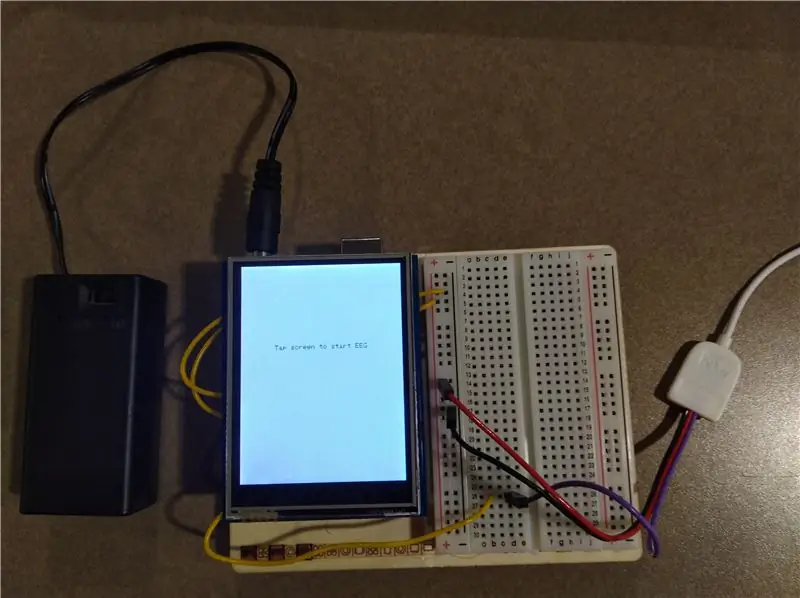
I-unplug ang USB cable at mayroon ka na ngayong pangwakas na produkto! Ang kailangan mo lang gawin ay i-on ang pack ng baterya at i-tap ang screen upang simulang mangolekta ng data!
Ang mas maraming mga spike na nakikita mo sa kaliwang bahagi, mas mababa ang iyong antas ng pagtuon.
Hakbang 25: Diagram ng EAGLE
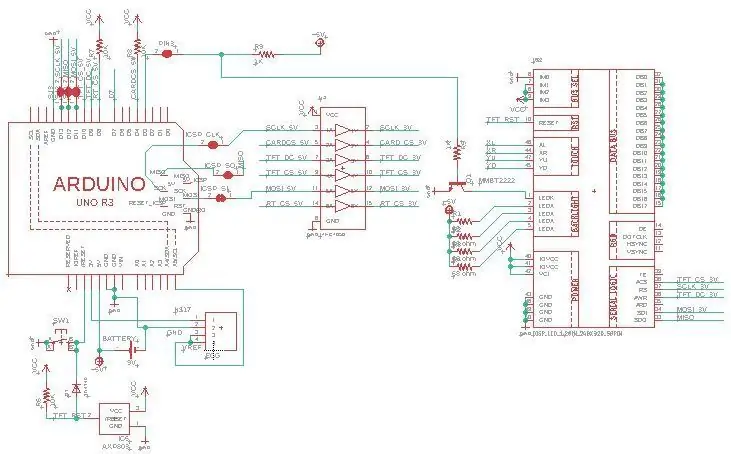
Sa itaas ay ang diagram ng EAGLE. Ang TFT Touch Shield, EEG sensor at 9V na baterya ay may label. Ang Arduino UNO ay mayroon nang sariling label na nakalimbag na dito.
Ang 9V Battery ay may positibong dulo na konektado sa 5V pin at negatibong dulo na konektado sa GND pin ng Arduino Uno.
Ang EEG Sensor ay may VCC pin na konektado sa 3V pin, GND pin sa GND pin at REF pin sa A5 pin ng Arduino Uno.
Ang TFT Touch Shield ay konektado sa lahat ng mga pin ng Arduino Uno.
Hakbang 26: Pagbasa ng Data
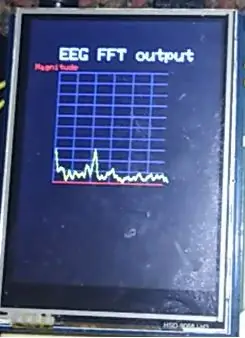
Sa hakbang 4, mayroong isang diagram na nagpapakita kung anong mga dalas ng mga utak ng alon ang tumutugma sa aling antas ng kamalayan / pokus. Ang aming grap ay nasa isang sukat na 10Hz bawat parisukat. Kaya, kung nakakita ka ng isang rurok sa dulo ng 2nd square (tulad ng sa larawan). Nangangahulugan ito na mayroong isang karamihan ng mga utak ng alon sa 20Hz. Ipinapahiwatig nito ang mga alon ng Beta, nangangahulugang ang tao ay gising at nakatuon.
Hakbang 27: Pagbukas ng Serial Monitor (Opsyonal)
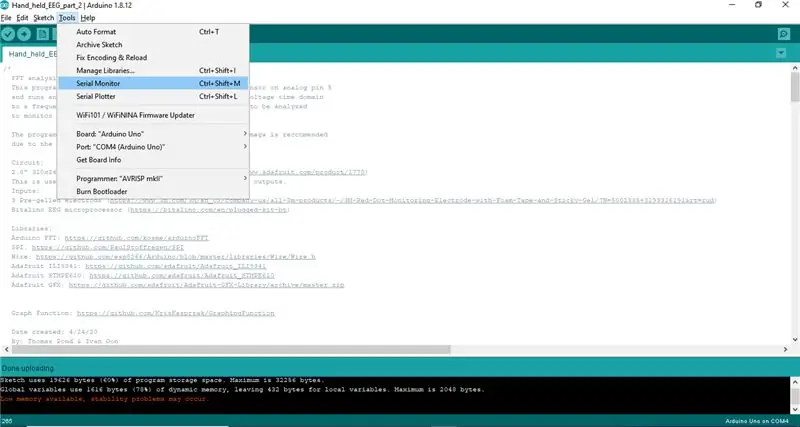
Buksan ang serial monitor sa ilalim ng tab ng mga tool sa kaliwang itaas.
O, maaari mong pindutin ang Ctrl + Shift + M
Hakbang 28: Kumuha ng Pagbasa sa Serial Monitor (Opsyonal)
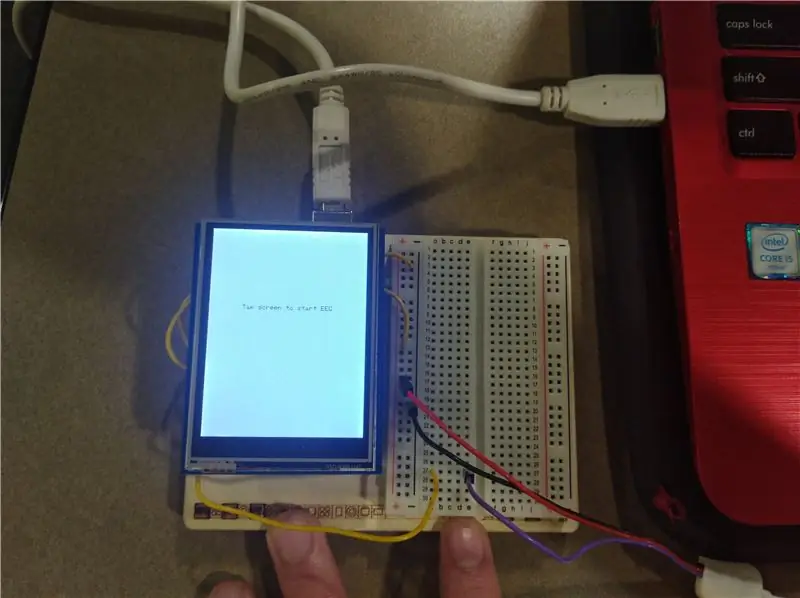
Gamit ang arduino na naka-plug sa computer, kumuha ng pagbabasa gamit ang display ng touchscreen.
Hakbang 29: Kopyahin ang Iyong Mga Resulta (Opsyonal)
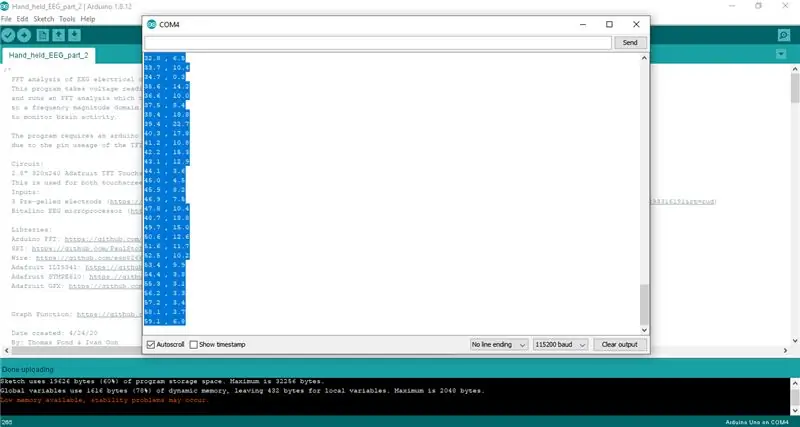
Mag-click sa Serial Monitor, Pindutin ang CTRL + A, at pagkatapos ang CTRL + C upang makopya ang lahat ng data.
Hakbang 30: I-paste ang Mga Resulta sa Isang Dokumento ng Teksto. (Opsyonal)
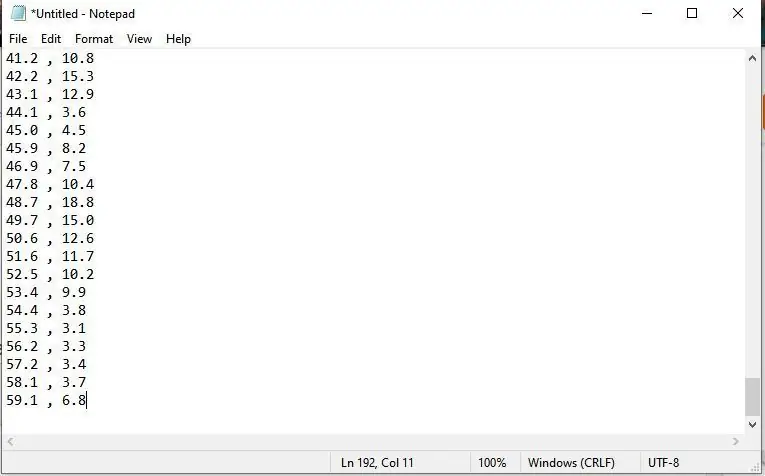
Magbukas ng isang dokumento sa teksto tulad ng Notepad at pindutin ang CTRL + V upang i-paste ang mga resulta.
Hakbang 31: I-save ang Mga Resulta Bilang isang.txt File. (Opsyonal)
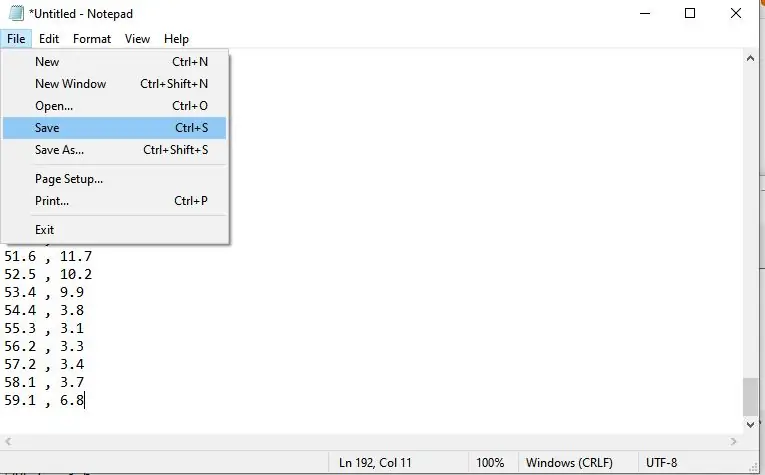
Ang code na ito ay maaaring mai-export sa isang software tulad ng excel upang masuri ang data.
Hakbang 32: Karagdagang Mga Ideya

- Maaari kang lumikha ng isang aparato na nagbibigay ng gising sa iyo kapag nawala ang pagtuon sa pamamagitan ng pagdaragdag ng isang vibrating motor at ilang code na nagpapagana sa motor kung nakita nito ang mga utak ng utak sa ibaba ng isang tiyak na dalas (katulad ng kung paano gumalaw ang isang Fitbit).
- Ang pagdaragdag ng mga kakayahan sa SD card ay magpapahintulot sa iyo na iimbak ang data at iproseso ito sa iba pang mga paraan sa pamamagitan ng mga application tulad ng Microsoft Excel.
Inirerekumendang:
EEG AD8232 Phase 2: 5 Mga Hakbang (na may Mga Larawan)

EEG AD8232 Phase 2: Kaya ang Lazy Old Geek (LOG) na ito ay nagtayo ng isang EEG: https: //www.instructables.com/id/EEG-AD8232-Phase-..Mukhang gumagana itong okay ngunit ang isa sa mga bagay na ibinibigay ko tulad ng tungkol dito ay nai-tether sa isang computer. Ginagamit ko iyon bilang isang dahilan upang hindi gumawa ng anumang pagsubok. Anothe
Automated Macro Focus Rail: 13 Mga Hakbang (na may Mga Larawan)

Automated Macro Focus Rail: Kamusta komunidad, nais kong ipakita ang aking disenyo para sa isang awtomatikong macro focus rail. Ok, kaya ang unang tanong kung ano ang diyablo ay isang focus rail at para saan ito ginagamit? Ang Macro o isara ang potograpiya ay ang sining ng imaging ang napakaliit. Maaari itong
Madaling Bumuo ng Focus Stacking Rig: 11 Mga Hakbang

Madaling Build Focus Stacking Rig: Ang mga naka-bagong 3D na bahagi ng printer at nakabatay sa Arduino na software ng FastStacker ay nagbibigay-daan sa simple at murang pagbuo ng buong tampok na focus stacking rig. Si Sergey Mashchenko (Pulsar124) ay gumawa ng isang mahusay na trabaho ng pagbuo at pagdokumento ng isang DIY Arduino ba
Zocus - Wireless Zoom & Focus para sa Iyong DSLR Camera: 24 Hakbang (na may Mga Larawan)

Zocus - Wireless Zoom & Focus para sa Iyong DSLR Camera: Pinapayagan ka ng Zocus na wireless na kontrolin ang Pag-zoom at Tumuon ng iyong DSLR Camera, sa pamamagitan ng pinaganang Bluetooth na ZocusApp, sa iPad o iPhone (paparating na ang Android). Orihinal na binuo ito para kay James Dunn, na masigasig sa pagkuha ng litrato, ngunit kung
Olympus Evolt E510 Remote Cable Release (Bersyon 2 Na May Auto Focus sa Remote): 6 Mga Hakbang (na may Mga Larawan)

Ang Olympus Evolt E510 Remote Cable Release (Bersyon 2 Na May Auto Focus sa Remote): Kahapon ay nagtayo ako ng isang simpleng isang button na remote para sa aking Olympus E510. Karamihan sa mga camera ay may isang shutter release button (ang isa na itutulak mong kumuha ng litrato) na mayroong dalawang mga mode. Kung ang pindutan ay dahan-dahang nalulumbay, ang camera ay awtomatikong mag-focus at sukatin ang ilaw
